Η χρήση συνδέσμων για τη σύνδεση δύο πληροφοριών έχει γίνει ουσιαστικό μέρος οποιασδήποτε δραστηριότητας διαχείρισης εργασιών. Γι' αυτό σήμερα, θα σας δώσουμε οδηγίες για το πώς να προσθέσετε έναν σύνδεσμο στο Notion. Αυτή είναι μια σχετικά απλή εργασία που θα πάρει μόλις λίγα δευτερόλεπτα από τον χρόνο σας και θα δώσει στο περιεχόμενό σας καλύτερη δομή.
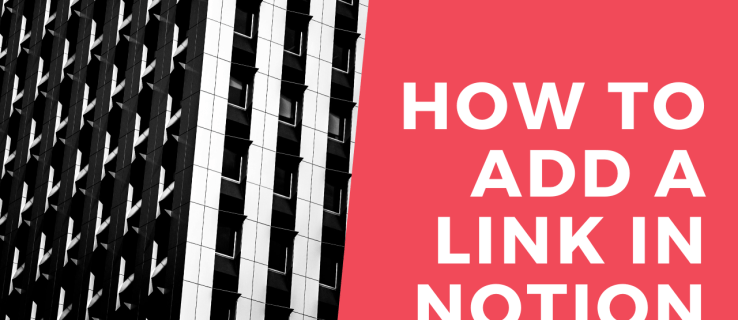
Θα φύγετε επίσης σήμερα γνωρίζοντας πώς να αντιγράφετε συνδέσμους, να προσθέτετε υπερσυνδέσμους, να εισάγετε συνδέσμους με δυνατότητα κλικ με JavaScript και πολλά άλλα χρησιμοποιώντας το Notion.
Πώς να προσθέσετε έναν σύνδεσμο στο Notion
Η προσθήκη συνδέσμου στο Notion είναι τόσο εύκολη όσο ακούγεται. Μπορείτε να προσθέσετε έναν σύνδεσμο σε έναν εξωτερικό ιστότοπο και να τον ενσωματώσετε στο κείμενό σας, όπως συμβαίνει με κάθε άλλη εφαρμογή επεξεργασίας κειμένου. Απλώς ακολουθήστε αυτά τα απλά βήματα:
- Εκκινήστε το Notion στο Mac ή τον υπολογιστή σας.

- Ανοίξτε τη σελίδα στην οποία θέλετε να προσθέσετε έναν σύνδεσμο.
- Αντιγράψτε τον σύνδεσμο που θέλετε να προσθέσετε από το πρόγραμμα περιήγησής σας ή οπουδήποτε τον εμφανίζεται.

- Ξεκινήστε να πληκτρολογείτε κάποιο κείμενο στη σελίδα Έννοια και επιλέξτε ένα συγκεκριμένο τμήμα στο οποίο θέλετε να εισαγάγετε έναν σύνδεσμο. Πάρτε για παράδειγμα αυτήν την πρόταση: Μπορείτε να μάθετε πώς να δημιουργείτε έναν λογαριασμό Netflix εδώ. Τώρα, αν θέλαμε να συνδέσουμε μια σελίδα με τα βήματα διδασκαλίας, θα επιλέγαμε το τμήμα «εδώ» της πρότασης και θα περιμένουμε να εμφανιστεί το πλαίσιο επεξεργασίας κειμένου πάνω από τη γραμμή κειμένου.

- Στο πλαίσιο επεξεργασίας κειμένου, κάντε κλικ στο κουμπί "Σύνδεσμος".

- Επικολλήστε τον σύνδεσμο στο πλαίσιο σύνδεσης που εμφανίζεται στη συνέχεια.

- Πατήστε "Enter" στο πληκτρολόγιό σας ή επιλέξτε "Σύνδεση σε ιστοσελίδα" για να ολοκληρώσετε.

Έχετε πλέον προσθέσει έναν σύνδεσμο στη σελίδα Έννοιας. Απλώς κάντε κλικ στη λέξη με τον ενσωματωμένο σύνδεσμο και το Notion θα σας ανακατευθύνει στη διεύθυνσή του.
Πώς να οπτικοποιήσετε μπλοκ σε μια σελίδα έννοιας
Τα μπλοκ βρίσκονται στον πυρήνα του οικοσυστήματος του Notion. Μπορείτε να δημιουργήσετε δεκάδες διαφορετικά μπλοκ περιεχομένου και στη συνέχεια να τα προσαρμόσετε περαιτέρω στο άπειρο. Δεν υπάρχουν πραγματικά συγκεκριμένοι κανόνες για το πώς να οπτικοποιήσετε τα μπλοκ σας. Όλα εξαρτώνται από τη δημιουργικότητά σας και το χρόνο που διαθέτετε για να επενδύσετε στην προσθήκη λεπτομερειών.
Για να κάνετε το κείμενό σας να φαίνεται πιο οργανωμένο, μπορείτε να προσθέσετε μπλοκ όπως επικεφαλίδες, υπότιτλους, λίστες με κουκκίδες ή στήλες. Οι στήλες θα σπάσουν το κείμενό σας κάθετα, επιτρέποντάς σας να προσθέσετε νέα μπλοκ περιεχομένου σε κάθε στήλη.
Πρόσθετες συχνές ερωτήσεις
Ακολουθούν μερικές ακόμη ερωτήσεις που μπορεί να σας βοηθήσουν να αξιοποιήσετε περισσότερο το Notion.
Πώς οργανώνεστε στο Notion;
Μπορείτε να σκεφτείτε το Notion ως ένα σύνολο Lego. Παίρνετε ένα πακέτο μπλοκ για να συνδυάσετε, να ανακατέψετε και να ταιριάξετε μέχρι να φτιάξετε κάτι που σας αρέσει. Η εργασία με τα μπλοκ Notion μπορεί να είναι δύσκολη, αν μόλις ξεκινάτε. Με τόσες πολλές επιλογές για το πώς να οργανώσετε τις σελίδες σας, μπορεί να αισθάνεστε λίγο συγκλονισμένοι στην αρχή.
Γι' αυτό θα σας δώσουμε μερικές χρήσιμες συμβουλές για το πώς να οργανώσετε το χώρο σας στο Notion ώστε να είναι ωραίος και καθαρός – και πάνω απ' όλα λειτουργικός.
• Χρησιμοποιήστε μόνο έναν χώρο εργασίας εάν είστε αρχάριοι. Θα είναι πολύ πιο εύκολο να κάνετε απλώς ταχυδακτυλουργίες μεταξύ σελίδων παρά μεταξύ χώρων εργασίας.
• Αφιερώστε κάθε σελίδα σε ένα συγκεκριμένο θέμα και χρησιμοποιήστε συνδέσμους και αναφορές (@) για να συνδέσετε τις σελίδες σας. Δεν χρειάζεται να αντιγράψετε το ίδιο υλικό σε δύο μέρη. Αυτό θα δώσει στον χώρο εργασίας σας μια πιο οργανωμένη εμφάνιση, όπου κάθε κομμάτι περιεχομένου έχει τη δική του θέση.
• Δημιουργήστε υποσελίδες για περαιτέρω διαίρεση του περιεχομένου σας. Αυτός είναι ένας πολύ καλός τρόπος για να δομήσετε τις πληροφορίες με τρόπο που δεν θα σας φαίνεται σαν να κολυμπάτε σε μια θάλασσα κειμένου και άλλου περιεχομένου.
• Χρησιμοποιήστε επικεφαλίδες για να δώσετε στη σελίδα σας μια καλά δομημένη εμφάνιση. Επιλέξτε ανάμεσα στις τρεις διαθέσιμες επικεφαλίδες. Η συμβουλή μας είναι να χρησιμοποιήσετε την Επικεφαλίδα 1 ως κύρια επικεφαλίδα και τις Επικεφαλίδες 2 και 3 ως υπότιτλους.
• Δημιουργήστε εικονίδια σελίδων για να σας βοηθήσουν να περιηγηθείτε σε αυτά πιο γρήγορα. Όσο ανόητο κι αν ακούγεται, όσο περισσότερες σελίδες δημιουργείτε, τόσο περισσότερος χρόνος χρειάζεται για να βρείτε τη σωστή. Τότε είναι που τα εικονίδια έρχονται στη διάσωση. Αναζητάτε τη σελίδα Συνταγές σας; Γιατί να μην χρησιμοποιήσετε ένα εικονίδιο κέικ για να το βρείτε πιο γρήγορα;
• Προσθέστε πίνακες, στήλες, λίστες ή πίνακες – αυτά θα βοηθήσουν στην οργάνωση του περιεχομένου σας και θα το κάνουν οπτικά ελκυστικό. Για παράδειγμα, μπορείτε να προσθέσετε ένα ημερολόγιο στη λίστα εργασιών σας για καλύτερη εικόνα των προθεσμιών.
Πώς αντιγράφετε έναν σύνδεσμο στο Notion;
Η αντιγραφή ενός συνδέσμου δεν διαφέρει από την αντιγραφή οποιουδήποτε άλλου κειμένου. Απλώς ακολουθήστε αυτά τα βήματα για να αντιγράψετε έναν σύνδεσμο στο Notion στο πρόχειρό σας:
• Με τον κέρσορα, επισημάνετε το κομμάτι κειμένου που έχει τον σύνδεσμο.
Σημείωση: Εάν κάνετε απλώς κλικ στο κείμενο χωρίς να το επισημάνετε, θα αντιγράψετε τη διεύθυνση URL της τρέχουσας σελίδας σας.
• Κάντε δεξί κλικ στο επισημασμένο κείμενο.
• Επιλέξτε «Αντιγραφή συνδέσμου» από το μενού.

Έχετε πλέον αντιγράψει έναν σύνδεσμο στο Notion.
Πώς δημιουργείτε έναν σύνδεσμο με δυνατότητα κλικ με JavaScript στο Notion;
Ένα άλλο εξαιρετικό χαρακτηριστικό που προσφέρει το Notion είναι τα μπλοκ κώδικα που σας επιτρέπουν να προσθέτετε αποσπάσματα κώδικα.
Δείτε πώς μπορείτε να προσθέσετε ένα στη σελίδα Notion:
• Εκκινήστε το Notion στο Mac ή τον υπολογιστή σας.
• Μεταβείτε στη σελίδα στην οποία θέλετε να προσθέσετε ένα απόσπασμα κώδικα.
• Ξεκινήστε να γράφετε μια νέα γραμμή κειμένου όπου θέλετε να προσθέσετε το απόσπασμα κώδικα.
• Ξεκινήστε να πληκτρολογείτε "/code" και κάντε κλικ στην επιλογή "Code" από το αναπτυσσόμενο μενού.
• Κάντε κλικ στο σώμα που αποκόπηκε κώδικα για να επικολλήσετε τον κωδικό.
• Επιλέξτε τη γλώσσα προγραμματισμού στην επάνω αριστερή γωνία του μπλοκ κώδικα. Θα πρέπει να το αλλάξετε σε "JavaScript" για να εισαγάγετε έναν κωδικό συνδέσμου με δυνατότητα κλικ γραμμένο σε αυτήν τη γλώσσα.
Σε περίπτωση που αναζητάτε οδηγίες σχετικά με το πώς να δημιουργήσετε έναν σύνδεσμο με δυνατότητα κλικ με Java Script, ακολουθήστε αυτήν την προσέγγιση:
• Φτιάξτε ένα στοιχείο άγκυρας.
• Δημιουργήστε έναν κόμβο κειμένου που θα έχει κάποιο κείμενο που θα εμφανίζεται ως σύνδεσμος.
• Προσθέστε τον κόμβο στο στοιχείο αγκύρωσης.
• Καταλήξτε στην ιδιότητα τίτλος και href του στοιχείου.
• Προσθέστε το στοιχείο στο σώμα.
Πώς δημιουργείτε υπερσύνδεση στο Notion;
Η δημιουργία υπερσυνδέσμων για τη σύνδεση συγκεκριμένων τμημάτων του εγγράφου σας μπορεί να είναι πολύ εύχρηστη και εξοικονομεί χρόνο. Το πιο κοντινό πράγμα σε έναν υπερσύνδεσμο στο Notion είναι η επιλογή @-tagging. Η χρήση αυτής της ετικέτας σάς επιτρέπει να δημιουργήσετε μια συντόμευση σε μια συγκεκριμένη σελίδα.
Δείτε πώς να το κάνετε και είναι πολύ απλό:
• Εκκινήστε το Notion στην κινητή συσκευή ή τον υπολογιστή σας.
• Πληκτρολογήστε @ στο σώμα της σελίδας.
• Θα δείτε ένα μήνυμα που θα λέει "Αναφέρετε ένα άτομο, σελίδα ή ημερομηνία..."
• Ξεκινήστε να πληκτρολογείτε το όνομα της σελίδας, του ατόμου ή της ημερομηνίας με την οποία θέλετε να συνδεθείτε.
• Θα εμφανιστεί αυτόματα ως υπερσύνδεσμος.
Εάν κάνετε κλικ σε αυτόν τον υπερσύνδεσμο, θα σας μεταφέρει απευθείας στη σελίδα στην οποία συνδέεται.
Σημείωση: Θα δείτε επίσης ένα μπλοκ "Σύνδεσμος στη σελίδα" που μπορεί να φαίνεται καλή επιλογή για χρήση ως υπερσύνδεσμος. Ωστόσο, αυτό θα δημιουργήσει μόνο κάτι σαν υποσελίδα μέσα στη σελίδα σας. Για αυτόν τον λόγο, θα μπορείτε να συνδεθείτε στην ίδια σελίδα μόνο μία φορά. Με την επιλογή @-tagging, μπορείτε να προσθέσετε ετικέτες σε σελίδες όσες φορές θέλετε.
Διατηρώντας την εργασία σας συνδεδεμένη
Η ταχυδακτυλουργία μεταξύ διαφορετικών κομματιών περιεχομένου μπορεί να είναι εξαντλητική εάν είναι διάσπαρτα παντού. Η σύνδεση σχετικών τμημάτων πληροφοριών είναι απαραίτητη για να παραμείνετε στο σωστό δρόμο κατά τη διάρκεια της εργασίας σας. Γι' αυτό σήμερα, σας δείξαμε πώς να εργάζεστε με συνδέσμους στο Notion. Τώρα δεν χρειάζεται να ανησυχείτε μήπως ξοδέψετε επιπλέον χρόνο για να βρείτε πληροφορίες και μπορείτε να εστιάσετε σε πιο σημαντικές εργασίες.
Πώς σας αρέσει να οργανώνετε το περιεχόμενό σας στο Notion; Εισάγετε συχνά υπερσυνδέσμους για να σας βοηθήσουν να ταχυδακτυλουργήσετε με διαφορετικά σύνολα περιεχομένου; Μοιραστείτε την εμπειρία σας στην παρακάτω ενότητα σχολίων.















